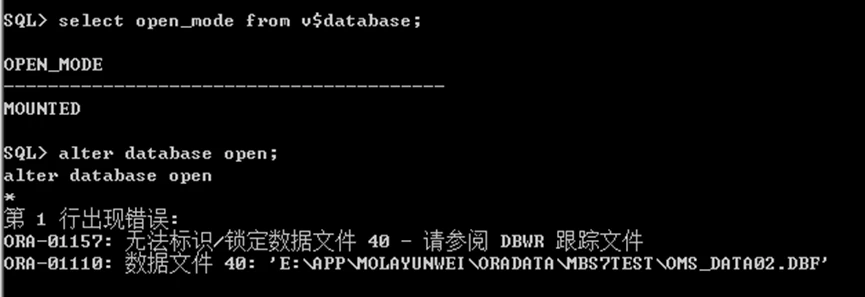查看防火墙,开放端口
1、查看防火墙状态:active (running) 即是开启状态
systemctl status firewalld
2、如果不是显示active状态,需要打开防火墙
systemctl start firewalld
3、查看所有已开放的端口
#临时开放端口
firewall-cmd --list-ports
#永久开放端口
firewall-cmd --list-ports --permanent
4、新增防火墙开放端口
firewall-cmd --zone=public --add-port=3306/tcp --permanent
命令含义:
--zone #作用域
--add-port=3306/tcp #添加端口,格式为:端口/通讯协议
--permanent #永久生效,没有此参数重启后失效
5、关闭防火墙端口
#临时关闭
firewall-cmd --remove-port=80/tcp
#永久关闭
firewll-cmd --remove-port=80/tcp --permanent
6、配置结束后需要输入重载命令并重启防火墙以生效配置
#重载
firewall-cmd --reload
#重启
systemctl restart firewalld
7、firewalld的基本使用命令
#启动
systemctl start firewalld
#关闭
systemctl stop firewalld
#查看状态
systemctl status firewalld
#开机禁用
systemctl disable firewalld
#开机启用
systemctl enable firewalld
8、配置firewalld-cmd命令
#查看版本
firewall-cmd --version
#查看帮助
firewall-cmd --help
#显示状态
firewall-cmd --state
#查看所有打开的端口
firewall-cmd --zone=public --list-ports
#更新防火墙规则
firewall-cmd --reload
#查看区域信息
firewall-cmd --get-active-zones
#查看指定接口所属区域
firewall-cmd --get-zone-of-interface=eth0
#拒绝所有包
firewall-cmd --panic-on
#取消拒绝状态
firewall-cmd --panic-off
#查看是否拒绝
firewall-cmd --query-panic
#查询指定端口是否已开
firewall-cmd --query-port=3306/tcp
#移除指定端口
firewall-cmd --permanent --remove-port=3306/tcp
9、systemctl相关命令
#启动一个服务
systemctl start firewalld.service
#关闭一个服务
systemctl stop firewalld.service
#重启一个服务
systemctl restart firewalld.service
#显示一个服务的状态
systemctl status firewalld.service
#在开机时启用一个服务
systemctl enable firewalld.service
#在开机时禁用一个服务
systemctl disable firewalld.service
#查看服务是否开机启动:
systemctl is-enabled firewalld.service
#查看已启动的服务列表
systemctl list-unit-files|grep enabled
#查看启动失败的服务列表
systemctl --failed
10、查看端口号
netstat -ntlp //查看当前所有tcp端口
netstat -ntulp |grep 3306 //查看所有3306 端口使用情况
11、若遇到无法开启
先用:systemctl unmask firewalld.service
然后:systemctl start firewalld.service